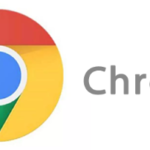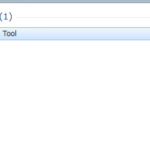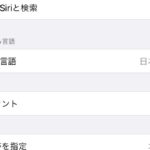acでディスク容量、CPUやメモリの確認方法です。
画面の左上の「アップルマーク」をクリックすると、下部にリストメニューが表示されます。
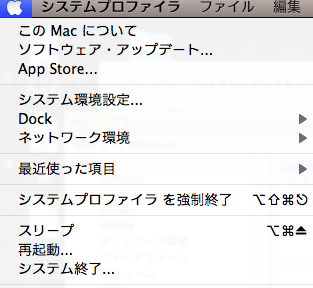
一番上の「このMacについて」をクリックします。
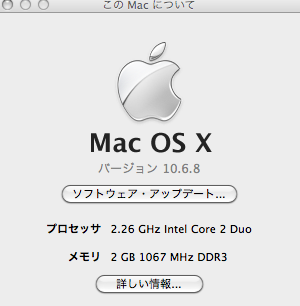
そうすると、OSのバージョン、プロセッサ(CPU)、メモリのスペックが表示されます。
Macのタスクマネージャーのようなもの
Windowsで動作が重い場合、タスクマネージャーでメモリの使用率が高いアプリを調べて強制終了する事ができます。
MacOSでも動作が重い場合、メモリやCPUの使用状況を確認できるアプリケーションが付属しています。
アクティビティモニタでプロセスごとに終了する
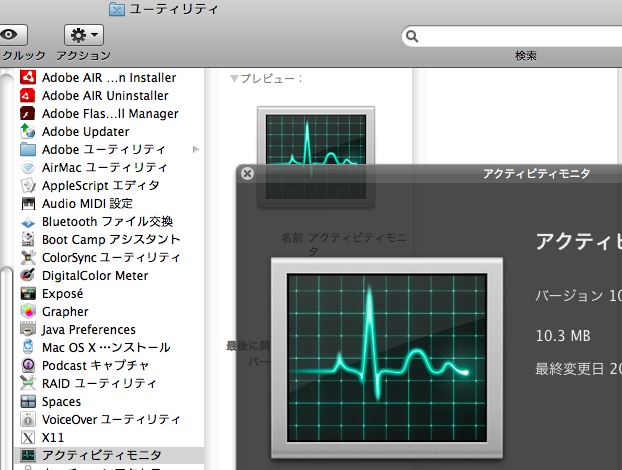
Finder、ユーティリティ内のアクティビティモニタを起動します。
実メモリの数値が高いプロセスなどを確認できます。
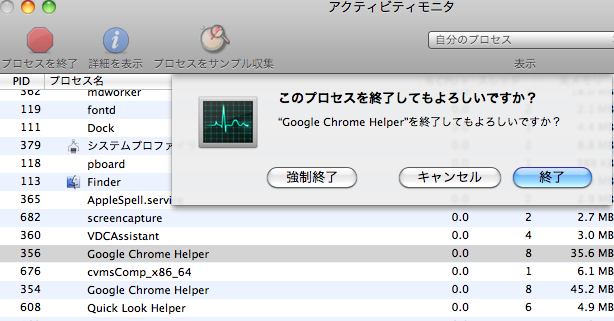
終了したいプロセス名の行を選択して左上の強制終了をクリックすると終了できます。
アプリケーションの強制終了

アプリを強制終了するときに使うショートカット「option + command + esc」を使います。
※左上のアップルマーク、APLLEメニューから「強制終了」を選んでも同様です。
アプリケーションを選択して強制終了します。
Finderを再起動
Macで、負荷のかかるようなアプリを起動しているわけではないのに、動作が重くなった場合は、Finderを再起動してみましょう。